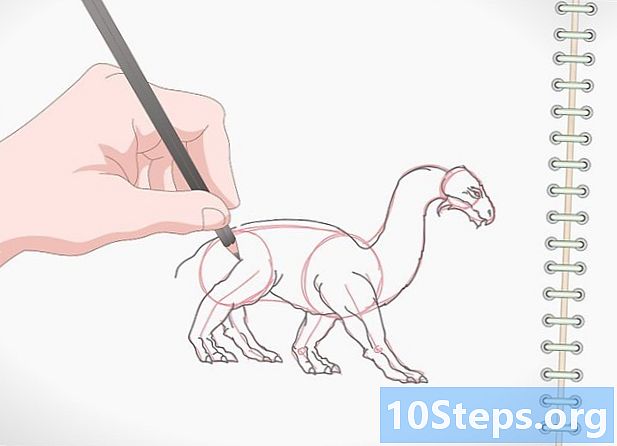लेखक:
Randy Alexander
निर्मितीची तारीख:
24 एप्रिल 2021
अद्यतन तारीख:
12 मे 2024

सामग्री
सामग्रीच्या अचूकतेची आणि पूर्णतेची हमी देण्यासाठी हा लेख आमच्या संपादकांच्या आणि पात्र संशोधकांच्या सहकार्याने लिहिला गेला होता.प्रत्येक आयटम आमच्या उच्च गुणवत्तेच्या मानकांचे पालन करीत आहे हे सुनिश्चित करण्यासाठी विकीहोची सामग्री व्यवस्थापन टीम काळजीपूर्वक संपादकीय कार्यसंघाच्या कार्याचे परीक्षण करते.
अॅडोब इलस्ट्रेटरमध्ये, आपण बॉर्डर्स तयार करु शकता ज्याला आकारांभोवती "बाह्यरेखा" देखील म्हणतात. आपण हे विंडोज आवृत्ती आणि सॉफ्टवेअरच्या मॅक आवृत्ती दोन्हीवर करू शकता.
पायऱ्या
-
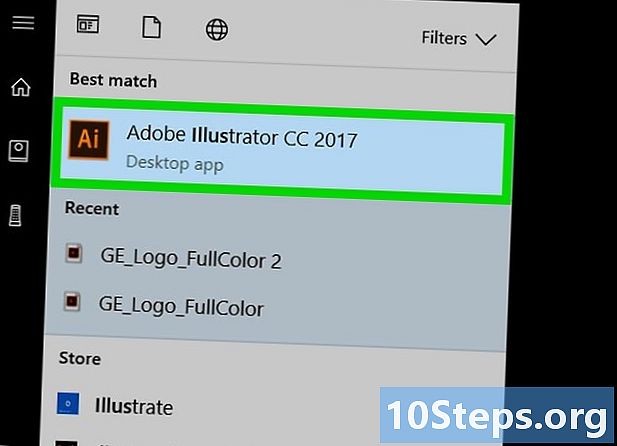
इलस्ट्रेटर उघडा. सॉफ्टवेअरचा परवाना नारिंगी कडांसह एक गडद चौरस आहे आणि त्यावर "ऐ" लिहिलेले आहे, आत नारिंगी देखील आहे. -
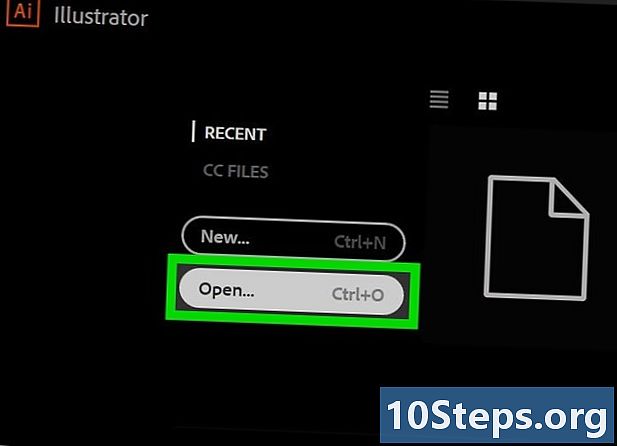
आपला इलस्ट्रेटर दस्तऐवज उघडा. यावर क्लिक करा उघडा, आणि आपला प्रकल्प निवडा. आपण अद्याप तयार केले नसल्यास, आपण प्रारंभ करण्यासाठी फक्त एक फोटो वापरू शकता.- सॉफ्टवेअरच्या काही आवृत्त्यांवर तुम्हाला आधी क्लिक करावे लागेल फाइल नंतर उघडा.
-
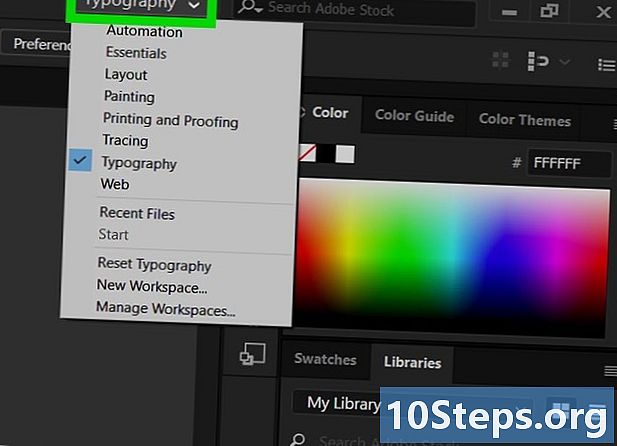
कार्यक्षेत्र व्यवस्थित करा. आपल्या विंडोच्या वरच्या उजवीकडे, एक ड्रॉप-डाउन मेनू आहे ज्यामुळे आपण कार्य करीत असलेल्या प्रकल्पाच्या प्रकाराशी संबंधित कार्यक्षेत्र निवडण्याची अनुमती देते. आपल्या आवडीनुसार विविध साधने आणि विंडो दिसेल.- हा बॉक्स चालू असू शकतो प्रारंभ किंवा टायपोग्राफी आपण सॉफ्टवेअर उघडता तेव्हा.
- जर कार्यक्षेत्र जीवनावश्यक वस्तू आधीच निवडलेले आहे, पुढच्या टप्प्यावर जा.
-
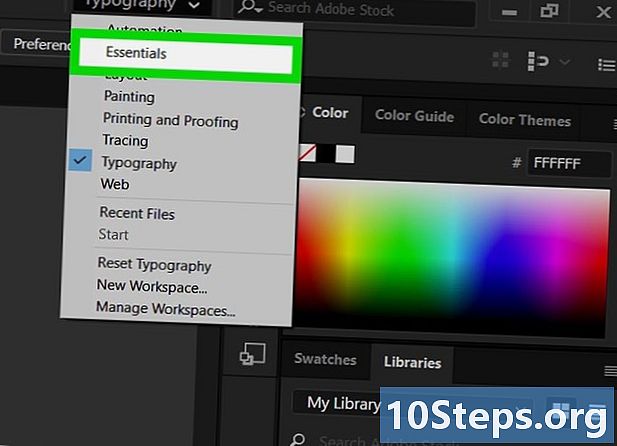
यावर क्लिक करा जीवनावश्यक वस्तू. या यादीत तिसरा क्रमांक आहे. -
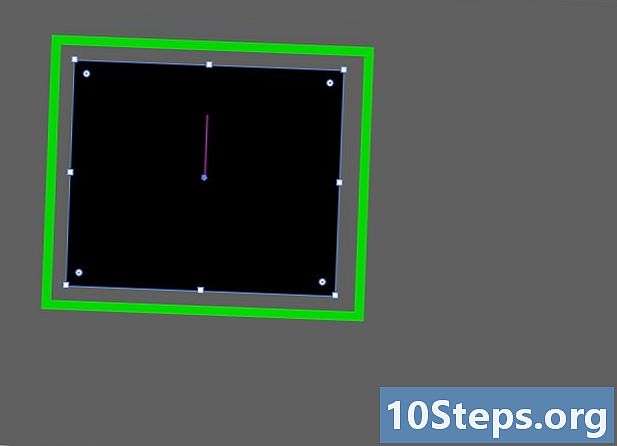
आपला ऑब्जेक्ट निवडा. आपण बाह्यरेखा जोडू इच्छित फोटो किंवा आयटमवर क्लिक करा. -

टॅब उघडा विंडो. हे विंडोजवरील सॉफ्टवेअर विंडोच्या सर्वात वर आणि मॅकवरील स्क्रीनच्या शीर्षस्थानी आहे. एक ड्रॉप-डाउन मेनू दिसेल. -
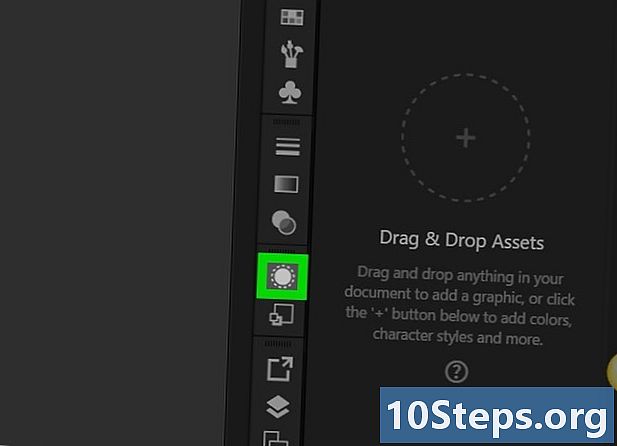
यावर क्लिक करा देखावा. आपल्याला सूचीच्या शीर्षस्थानी ते सापडेल. अॅस्पेक्ट विंडो सॉफ्टवेअरच्या उजव्या बाजूला उघडेल. -
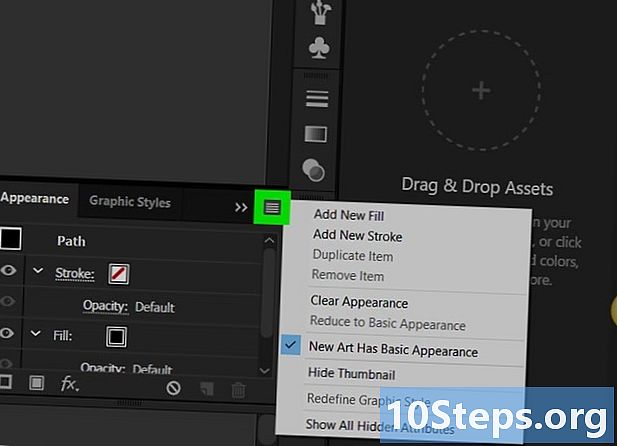
यावर क्लिक करा ☰. हे बटण दिसण्याच्या विंडोच्या वरील उजव्या कोपर्यात स्थित आहे आणि एक ड्रॉप-डाउन मेनू उघडतो.- या मेनूची लघुप्रतिमा तीन नसून चार आडव्या ओळींनी बनली आहे.
-
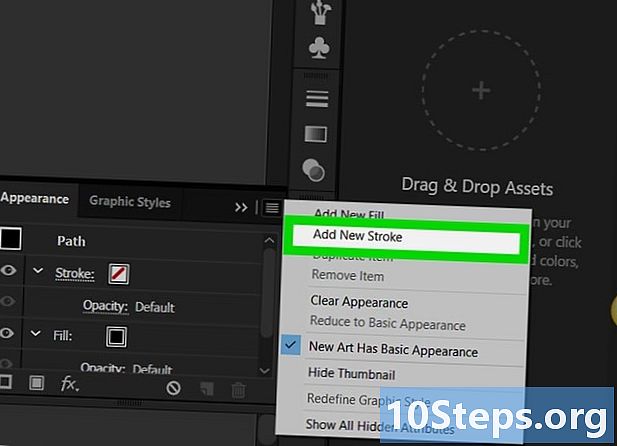
यावर क्लिक करा एक नवीन रूपरेषा जोडा. ही कमांड ड्रॉप-डाउन मेनूमध्ये आहे. त्यानंतर समोच्च विंडो उघडेल. -
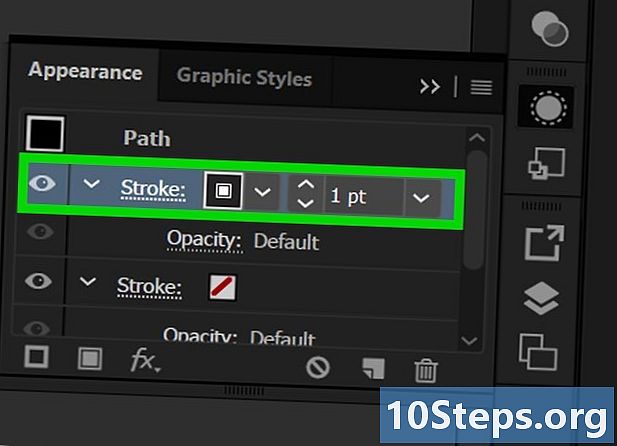
चिन्हावर डबल-क्लिक करा रुपरेषा. हे खिडकीच्या उजव्या कोप .्यात असलेल्या दुसर्या बॉक्सच्या आसपास असलेल्या बॉक्सच्या रूपात आहे. बाह्यरेखाला रंग देण्यासाठी विंडो नंतर उघडेल.- आपल्याला एक पांढरा बॉक्स लाल रंगात ओलांडलेला दिसला पाहिजे.
-
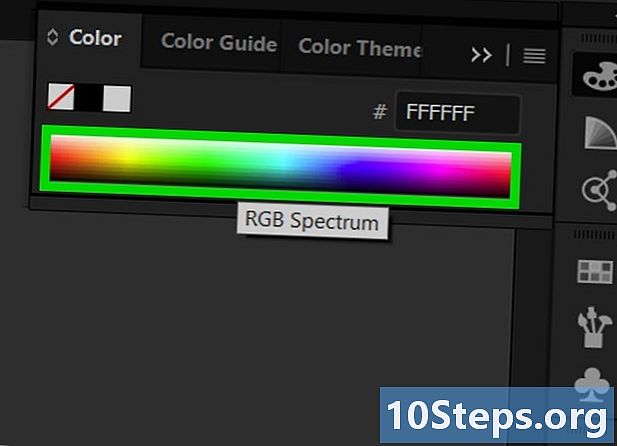
एक रंग निवडा. आपला कर्सर बदलण्यासाठी उजवीकडील रंग बारमध्ये क्लिक करा आणि ड्रॅग करा, त्यानंतर विशिष्ट रंग निवडण्यासाठी स्पेक्ट्रमच्या एका भागावर क्लिक करा. -
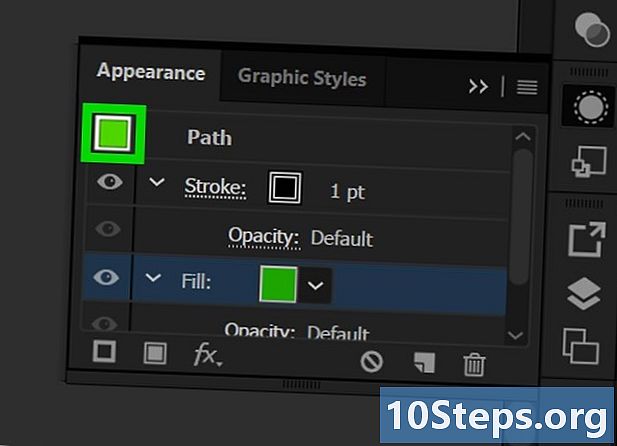
यावर क्लिक करा ओके. हे बटण बाह्यरेखा रंग विंडोच्या वरील उजव्या कोपर्यात आहे. -
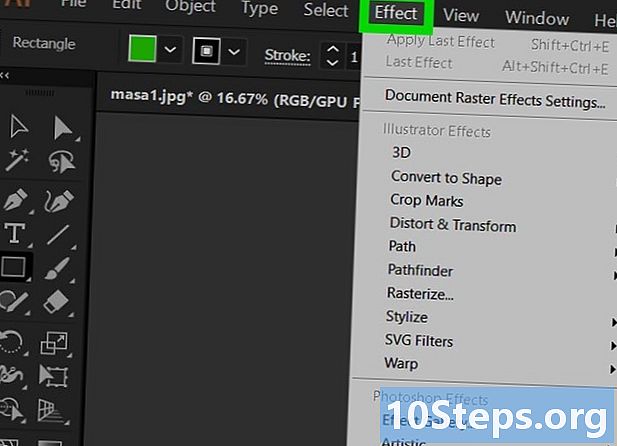
मेनू उघडा प्रभाव. हे सॉफ्टवेअर विंडो किंवा स्क्रीनच्या शीर्षस्थानी आहे. ही क्रिया ड्रॉप-डाउन मेनू उघडेल. -
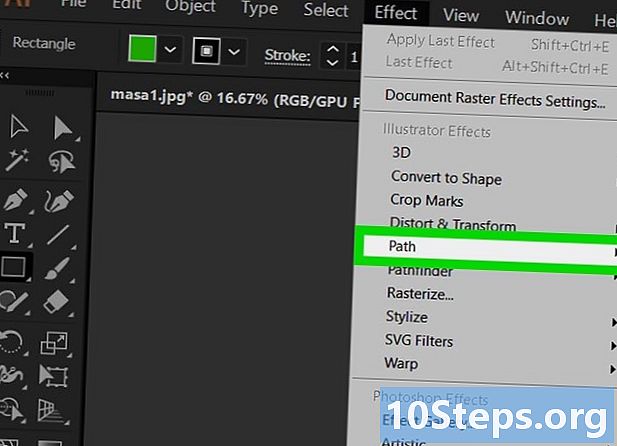
निवडा मार्ग. हे बटण मेनूच्या इलस्ट्रेटर प्रभाव विभागात आहे आणि प्लॉट्सच्या पर्यायांसह एक विंडो उघडेल. -
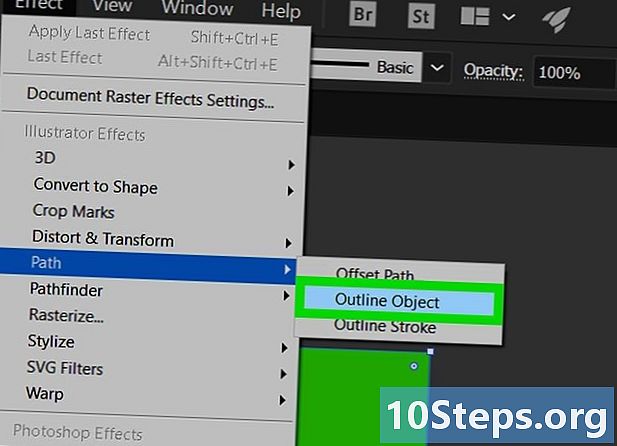
यावर क्लिक करा ऑब्जेक्टला वेक्टरिझ करा. त्यानंतर आपल्या आकाराच्या सभोवताल एक सीमा दिसेल. -
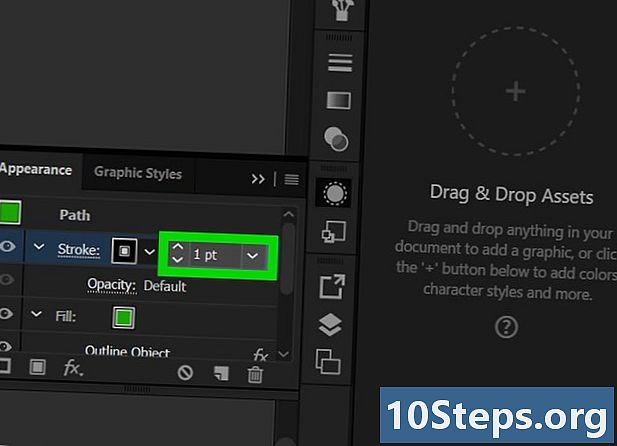
बाह्यरेखा जाडी समायोजित करा. खिडकीत देखावाआढावा विभागाच्या उजवीकडे ई चे क्षेत्र दिसेल. डाव्या बाणांचा वापर आपल्या बाह्यरेखाची जाडी वाढविण्यासाठी किंवा कमी करण्यासाठी किंवा थेट निवडण्यासाठी उजव्या बाणांसह ड्रॉप-डाउन मेनू उघडू शकता. ई च्या क्षेत्रामध्ये थेट क्रमांक टाइप करणे देखील शक्य आहे. -
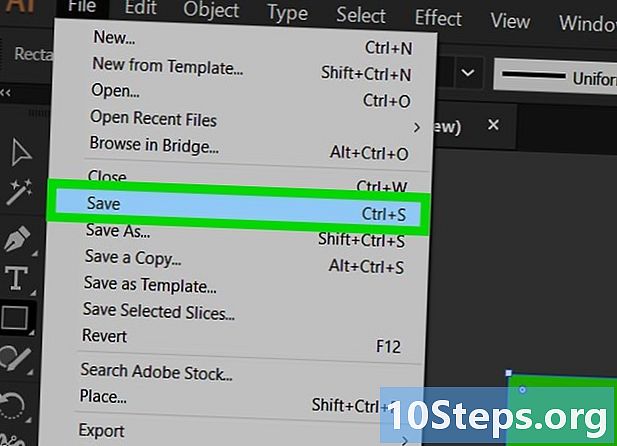
आपले बदल जतन करा. यावर क्लिक करा फाइल नंतर नोंदणी आपल्या दस्तऐवजावर केलेले बदल ठेवण्यासाठी.- आपण देखील वापरू शकता म्हणून जतन करा हे बदल करण्यापूर्वी आपण आपल्या दस्तऐवजाची आवृत्ती ठेऊ इच्छित असल्यास. जर हे नवीन कागदजत्र असेल तर आपणास हे नाव द्यावे लागेल आणि आपल्या संगणकावर त्याचे स्थान निवडावे लागेल.